Könnyű és gyors Android Root útmutató

Miután rootoltad az Android telefonod, teljes rendszerhozzáférésed lesz, és számos olyan alkalmazást futtathatsz, amelyek root hozzáférést igényelnek.
Az Android 12 a Google mobil operációs rendszerének legújabb iterációja, és rengeteg funkciót tartalmaz. Ezek közé tartozik a privát DNS és az adaptív kapcsolat használatának lehetősége a hálózati élmény fokozása érdekében.
A Google azt állítja, hogy ez lehetővé teszi az Android 12 eszközök számára, hogy hosszabb ideig csatlakozzanak az internethez, miközben fokozott adatvédelmet kínálnak. De mit csinálnak pontosan? És miért érdemes privát DNS-kiszolgálókat használni? Találjuk ki!
Mi az a privát DNS?
A privát DNS az egyéni DNS-szolgáltató használatának képessége egy adott eszközhöz. Míg az asztali eszközökön már régóta lehetőség van erre, a mobileszközök az elmúlt néhány évben elkezdték használni ezt a funkciót.
A DNS vagy Domain Name System egy hierarchikus elnevezési rendszer, amely segít azonosítani szinte mindent, ami az interneten létezik. Ide tartoznak a webhelyek, keresőmotorok, eszközök, szerverek és még sok más. Alapértelmezés szerint eszközei az internetszolgáltató által biztosított DNS-t fogják használni. A probléma az, hogy számos magán internetszolgáltató által használt Domain Name System (Domainnévrendszer) megfertőződött további nyomkövetőkkel, rosszindulatú programokkal és adware injektorokkal. Ez viszont azt eredményezheti, hogy további captcha-ellenőrzéseken kell keresztülmennie, miközben bizonyos esetekben blokkolja a hozzáférést.
A privát DNS segíthet megkerülni ezeket a korlátozásokat az egyéni ellenőrzött DNS-szolgáltató használatával. Ez javíthatja szolgáltatásai adatvédelmét, miközben biztosítja, hogy senki ne leselkedjen az Ön internetes forgalmára. Számos ingyenes és fizetős harmadik féltől származó szolgáltatás létezik, amelyeket jelenleg Androidon használhat. Az alábbi részben ugyanezt tárgyaljuk.
Kapcsolódó: Hogyan lehet eltávolítani a tanult szavakat az Android billentyűzetéről
A privát DNS használata Androidon
Mielőtt elkezdené, először ki kell választania DNS-szolgáltatóját, majd be kell szereznie a DNS-konfigurációt az Android-eszközökhöz. Ezt az információt ezután felhasználhatja mobileszközén a privát DNS beállításához. Kezdjük el.
1. lépés: Válasszon DNS-szolgáltatót
Javasoljuk, hogy válasszon jó hírű fizetős DNS-szolgáltatót, ha aggódik az adatvédelem miatt. Ha aggódik a sávszélesség korlátozása, a webhelyek blokkolása és egyebek miatt, de nem szeretne DNS-szolgáltatóért fizetni, akkor használhatja a Google vagy a Cloudflare DNS-kiszolgálókat. Íme a legfontosabb ajánlásaink a fizetős DNS-szolgáltatókkal kapcsolatban.
Megjegyzés: Mielőtt DNS-szolgáltatót választana, győződjön meg arról, hogy támogatja az Android-eszközöket. Egyes szolgáltatásoknak még be kell állítaniuk DNS-kiszolgálóikat, hogy megfelelően támogassák az Android 12-es eszközöket.
Miután kiválasztotta a kívánt DNS-szolgáltató forrását, az Android-eszköz konfigurációját a támogatási webhelyen. Ha ingyenes DNS-szolgáltatókat szeretne használni, akkor a következőket használhatja a Google és a Cloudflare számára.
Most már beállíthatjuk privát DNS-ét Android 12 rendszeren.
2. lépés: Állítsa be privát DNS-ét Android 12 rendszeren
Nyissa meg a Beállítások alkalmazást, és érintse meg a Hálózat és internet elemet.
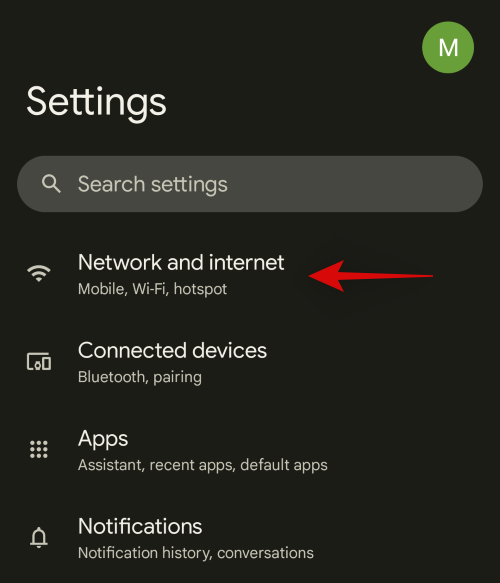
Koppintson a Privát DNS elemre.
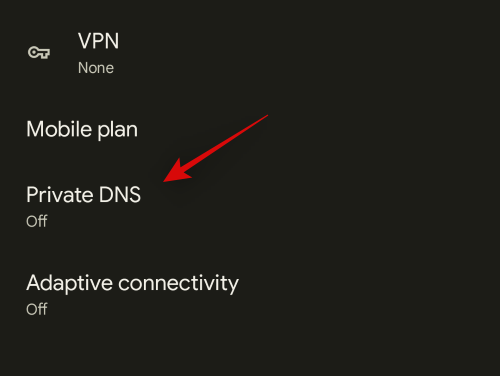
Koppintson a gombra, és válassza a Privát DNS-szolgáltató gazdagépneve lehetőséget.
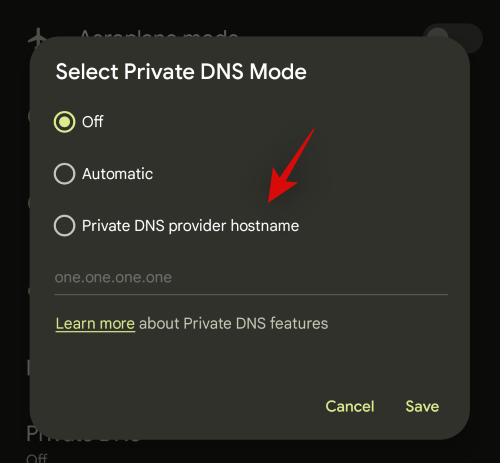
Adja meg a korábban beszerzett DNS-kiszolgáló címét. Ebben a példában a Cloudflare szervereit fogjuk használni.
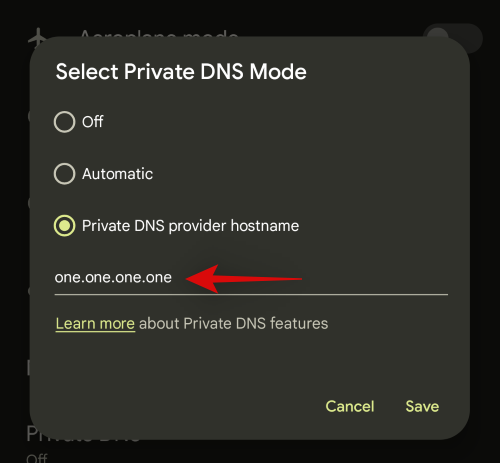
Koppintson a Mentés elemre.
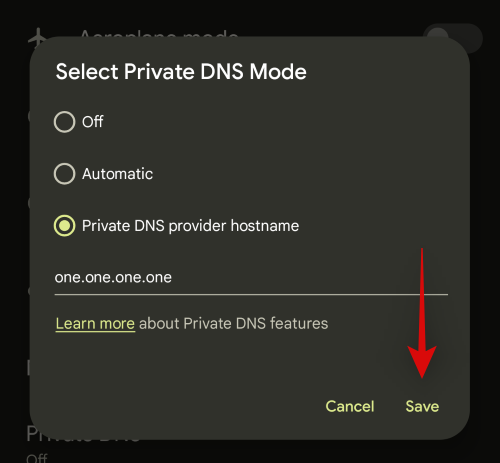
És ez az! A privát DNS most be lesz állítva az eszközön, és az összes hálózati lekérdezésnek ezen keresztül kellett volna irányítania.
Adaptív csatlakozás: mi ez és hogyan kell használni
A Google számos új funkciót vezetett be az Android 12 kiadásával, köztük az új adaptív kapcsolódási funkciót. Vessünk egy pillantást gyorsan rá, és arra, hogyan használhatja előnyére mobileszközén.
Mi az adaptív kapcsolat?
Az adaptív kapcsolódás egy akkumulátorkímélő és kímélő funkció az Android 12-ben. A modern mobileszközök jelentős mennyiségű energiát fordítanak a közeli hálózatok és cellatornyok keresésére, majd az azokból származó adatok továbbítására és fogadására. Ha eszköze több hálózathoz csatlakozik, előfordulhat, hogy bizonyos modellek nem tudják hatékonyan kezelni ezeket a hálózatokat, ami magas akkumulátorhasználatot eredményez.
Az adaptív csatlakozás ugyanezt segítheti minden Android 12-t futtató eszközön. Ez az új funkció intelligensen kezeli a kapcsolatokat, miközben alvó állapotba helyezi a többi hozzáférési pontot és kapcsolatokat. Ez segít megőrizni az akkumulátort, és meghosszabbítja az akkumulátor élettartamát.
Az adaptív kapcsolat használata
Egyszerűen be kell kapcsolnia az adaptív csatlakozást a beállításokban, hogy kihasználhassa ezt a funkciót. Kövesse az alábbi lépéseket, hogy segítsen a folyamatban.
Nyissa meg a Beállítások alkalmazást, és érintse meg a Hálózat és internet elemet.
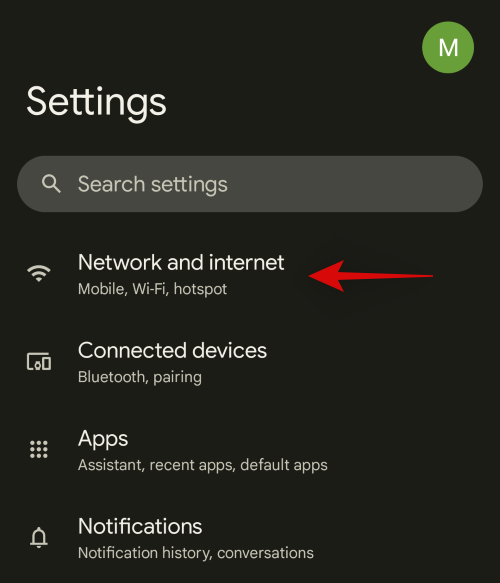
Most érintse meg az Adaptív kapcsolat lehetőséget.
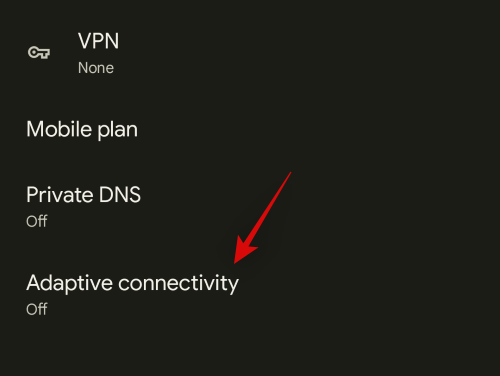
Engedélyezze a kapcsolót a képernyő tetején.
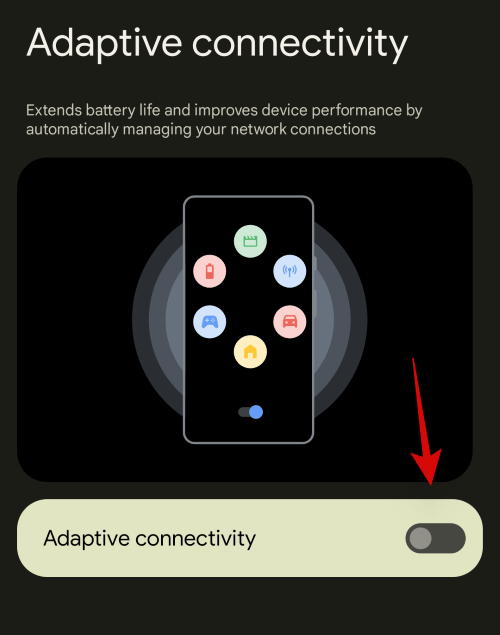
És ez az! Az adaptív kapcsolódás most be lesz kapcsolva az eszközön, és az eszköznek képesnek kell lennie a hálózati kapcsolatok jobb kezelésére, hogy meghosszabbíthassa az eszköz akkumulátorának élettartamát.
GYIK
Íme néhány gyakran feltett kérdés a privát DNS-ről és az Android adaptív kapcsolatáról, amelyek segíthetnek megválaszolni néhány égető kérdést.
Az adaptív csatlakozás hatással lesz a mobil adatforgalomra?
Nem, az adaptív kapcsolat nincs hatással a meglévő kapcsolatokra. Ez a funkció nem befolyásolja a hálózati teljesítményt sem. Ez a funkció a mobil adatforgalom és a Wi-Fi közötti intelligens váltásra szolgál, így biztosítva a minimális akkumulátorhasználatot. A készüléken jelenleg elérhető Wi-Fi hálózatoktól függően mobilhálózati sávokat is vált.
Biztonságosabb a privát DNS-szolgáltató használata?
Igen, a privát DNS-szolgáltató használata biztonságosabb lehet, ha nem bízik internetszolgáltatójában. Az internetszolgáltatók nagyon könnyen megfertőzhetik a DNS-kiszolgálókat, és szükség esetén átirányítják a forgalmat nyomkövetőkön és hirdetésszervereken keresztül. A DNS-követés azt is lehetővé teszi a szolgáltatók számára, hogy bepillantást nyerjenek online tevékenységeibe, ezért javasoljuk, hogy használjon privát DNS-t arra az esetre, ha félne internetszolgáltatójától.
Használhat VPN-t privát DNS-sel és adaptív kapcsolattal?
Nem, sajnos nem használhat VPN-t, amíg egy privát DNS-szolgáltató aktív a mobileszközén. A VPN használatához deaktiválnia kell ugyanazt. Azonban használhat VPN-t, ha az adaptív kapcsolat be van kapcsolva. Az adaptív kapcsolat semmilyen módon nem módosítja a kimenő vagy bejövő forgalmat.
Reméljük, hogy ez a bejegyzés segített könnyen beállítani a privát DNS-t és az adaptív kapcsolatot Android 12-es eszközén. Ha további kérdései vannak, nyugodtan tegye fel őket az alábbi megjegyzések részben.
ÖSSZEFÜGGŐ
Miután rootoltad az Android telefonod, teljes rendszerhozzáférésed lesz, és számos olyan alkalmazást futtathatsz, amelyek root hozzáférést igényelnek.
Az Android telefonodon található gombok nem csak a hangerő szabályozására vagy a képernyő felébresztésére szolgálnak. Néhány egyszerű módosítással gyorsbillentyűkké válhatnak egy gyors fotó készítéséhez, zeneszámok átugrásához, alkalmazások elindításához vagy akár a vészhelyzeti funkciók aktiválásához.
Ha a munkahelyeden hagytad a laptopodat, és sürgős jelentést kell küldened a főnöködnek, mit tehetsz? Használd az okostelefonodat. Még kifinomultabb megoldás, ha telefonodat számítógéppé alakítod, hogy könnyebben végezhess több feladatot egyszerre.
Az Android 16 zárképernyő-widgetekkel rendelkezik, amelyekkel tetszés szerint módosíthatja a zárképernyőt, így a zárképernyő sokkal hasznosabb.
Az Android kép a képben módjával lekicsinyítheted a videót, és kép a képben módban nézheted meg, így egy másik felületen nézheted meg, így más dolgokat is csinálhatsz.
A videók szerkesztése Androidon egyszerűvé válik a cikkben felsorolt legjobb videószerkesztő alkalmazásoknak és szoftvereknek köszönhetően. Gondoskodj róla, hogy gyönyörű, varázslatos és elegáns fotóid legyenek, amelyeket megoszthatsz barátaiddal a Facebookon vagy az Instagramon.
Az Android Debug Bridge (ADB) egy hatékony és sokoldalú eszköz, amely számos dolgot lehetővé tesz, például naplók keresését, alkalmazások telepítését és eltávolítását, fájlok átvitelét, egyéni ROM-ok rootolását és flashelését, valamint eszközmentések létrehozását.
Automatikusan kattintó alkalmazásokkal. Nem kell sokat tenned játékok, alkalmazások vagy az eszközön elérhető feladatok használata közben.
Bár nincs varázsmegoldás, a készülék töltésének, használatának és tárolásának apró változtatásai nagyban befolyásolhatják az akkumulátor élettartamának lassítását.
A telefon, amit sokan most szeretnek, a OnePlus 13, mert a kiváló hardver mellett egy évtizedek óta létező funkcióval is rendelkezik: az infravörös érzékelővel (IR Blaster).







